Lai veiktu videozvanus ar datoru vai klēpjdatoru, ir vajadzīgas tikai dažas lietas – dators, interneta pieslēgums, mikrofons un austiņas, kā arī kamera. Ko darīt, ja kāds no tiem tomēr trūkst? Lai gan klēpjdatoriem parasti ir kamera, citās iekārtās parasti nav. Labā ziņa ir tā, ka varat izmantot savu Android viedtālruni kā stāvošu kameru, pat ja nevēlaties vai nevarat zvanīt tieši no tālruņa.
Ir salīdzinoši vienkāršs veids, kā to izdarīt: izmantojot WiFi. Apskatiet tālāk sniegtos norādījumus.
Lai to varētu izdarīt, gan tālrunim, gan datoram ir jāpievieno internetam, izmantojot vienu un to pašu bezvadu maršrutētāju. Ja abas ierīces nav pievienotas vienam tīklam, tas nedarbosies. Pārliecinieties, vai šī prasība ir izpildīta, un veiciet tālāk norādītās darbības.
Lai to izdarītu, jums būs nepieciešama trešās puses lietotne — vienkārši dodieties uz savu lietotņu veikalu un lejupielādējiet IP tīmekļa kamera. Kad esat to instalējis, palaidiet to, un jums tiks piedāvāts to iestatīt.
Konfigurēt lietotni
Jūs saskarsities ar iespēju kopumu, no kurām izvēlēties. Nejūtieties satriekts ar dažādajām iespējām, kuras jums šeit ir pieejamas. Jums tie visi nav jāmaina.

Kad esat mazliet vairāk iepazinies ar lietotni, iespējams, vēlēsities šeit pievienot paplašinājumus vai efektus, taču pagaidām jums tikai jāpārliecinās, vai jūsu video iestatījumi atbilst tiem, kas jums nepieciešami. Atveriet atbilstošo izvēlnes sadaļu un iestatiet kameras atbilstoši savām vēlmēm. Tā kā jūsu tālrunim, visticamāk, ir priekšējā un aizmugurējā kamera, pārliecinieties, vai ir atlasīta jūsu vajadzībām atbilstošā kamera.

Šeit varat iestatīt arī ekrāna orientāciju, un, ja rodas problēmas ar plūsmu, varat atgriezties šeit, lai pielāgotu krāsu toņus un līdzsvaru. Kad esat apmierināts ar iestatījumiem, dodieties atpakaļ uz galveno iestatījumu opciju un ritiniet uz leju.

Vēlaties pārliecināties, vai ir iespējots audio. Izņemot to, noklusējuma opcijām vajadzētu darboties pietiekami labi, tāpēc noklikšķiniet uz Sākt serveri apakšā, kad esat gatavs. Šajā lapā varat atrast arī saiti uz FAQ sadaļu, kas var palīdzēt atrisināt visas problēmas, kas var rasties.
Kopējiet IP adresi
Tālrunī tiks parādīta video plūsma ar tekstu apakšā — šis teksts ir IP adrešu saraksts. Pierakstiet augšējo vai, ja tas nedarbojas, izmēģiniet pārējos divus. Ņemiet vērā, ka šie IP būs UNIKĀLI jūsu tālrunim un sesijai, tāpēc katru reizi tiks ģenerēts jauns.

Dodieties uz IP adresi
Pēc tam datora pārlūkprogrammā ierakstiet IP adresi. Jums būs jāsaskaras ar citu iespēju kopumu, taču jūsu kamerai tagad vajadzētu darboties! Iestatiet augšpusē esošo video renderētāju uz Browser, un jums vajadzētu būt iespējai viegli skatīt kameras plūsmu. Tālāk lapā jūs atradīsiet iespējas fotografēt, pārslēgt kameras virzienus un daudz ko citu.
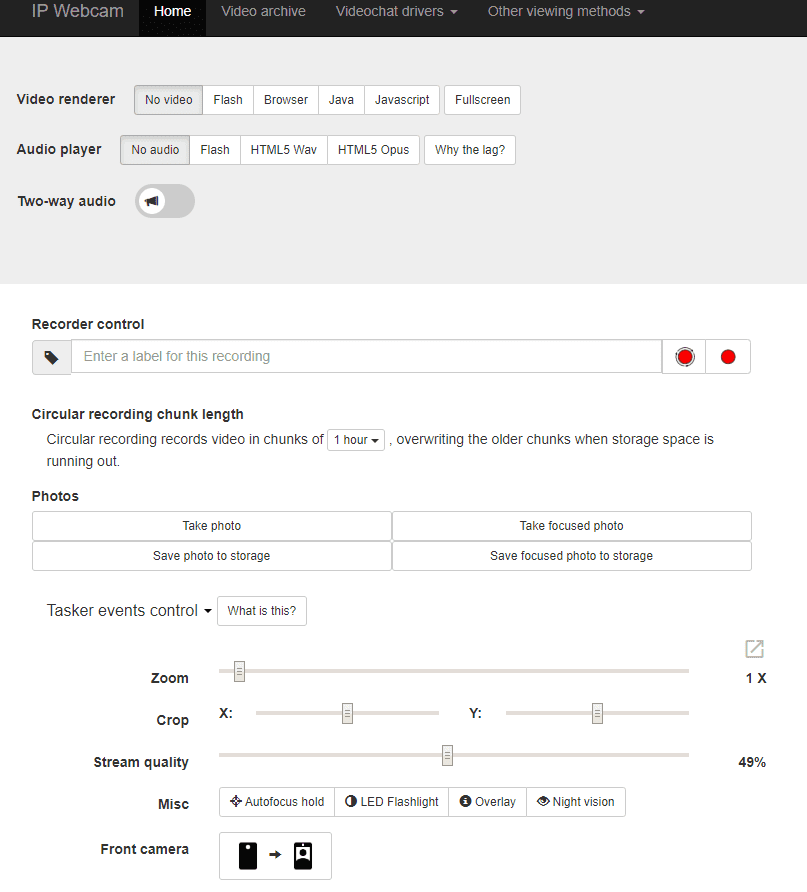
Ja vēlaties izveidot savienojumu ar noteiktu pakalpojumu utt., izmantojiet augšējā labā stūra opciju Citas skatīšanās metodes, lai to izdarītu. Vienkārši atlasiet vajadzīgo un veiciet norādītās darbības, lai to visu iestatītu.